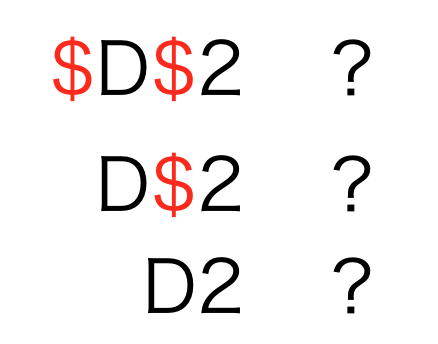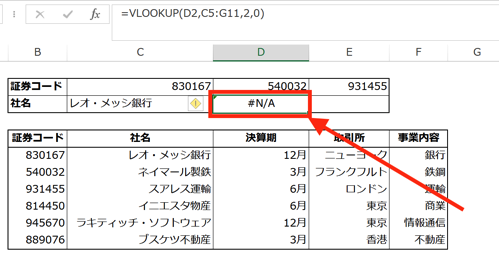Wordで文書を作る際に、破線によって内容を区切りたい場合があります。
連続して「ー」(ダッシュ)を入力して破線を伸ばそうとしますが、Wordの思わぬ挙動で戸惑うことがあります。
破線「ーーー」のはずが、直線になってる!
Wordでレポートを作成する際に、内容に応じて破線「ーーー」で区切ろうとするのですが、こうやって「ー」を入力して、
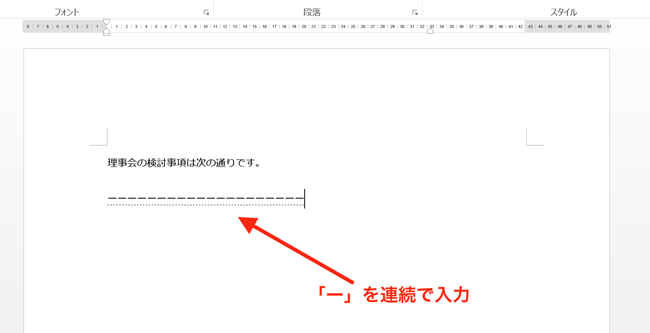
Enterキーをタッチして確定すると、
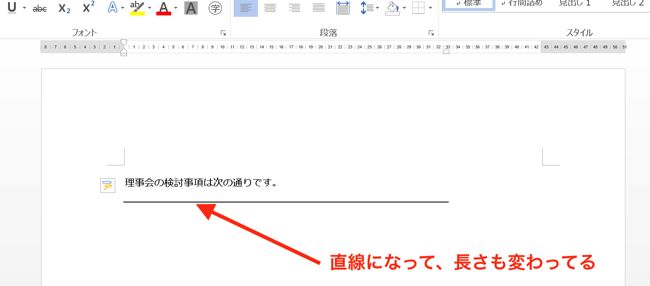
なぜか長くなって直線になるんですよね。
ま、まぁ、悪くない…。
悪くないけど、最初のイメージ通りにしておきたいこともありますよね。
(直線にしたければ、最初から直線で入力しますしね)
と言うことで、「ーーー」を破線のままで確定する方法を見ておきます。
破線「ーーー」が直線になるのは、罫線の自動設定オプションが原因
この連続した破線を確定すると直線になるのは、「入力オートフォーマット」の罫線の自動設定オプションが原因です。
「入力オートフォーマット」のオプションを変更して対処します。
やってみましょう。
「ファイル」タブをクリックして、
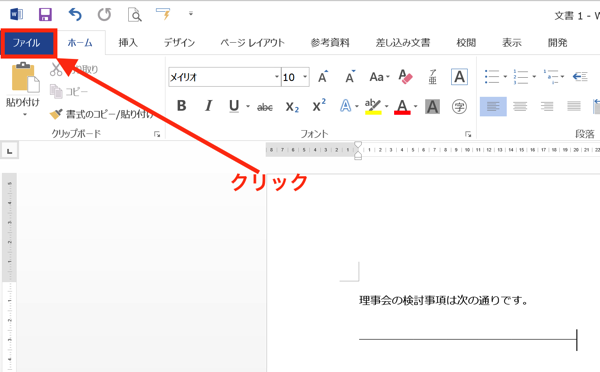
リストから「オプション」をクリック
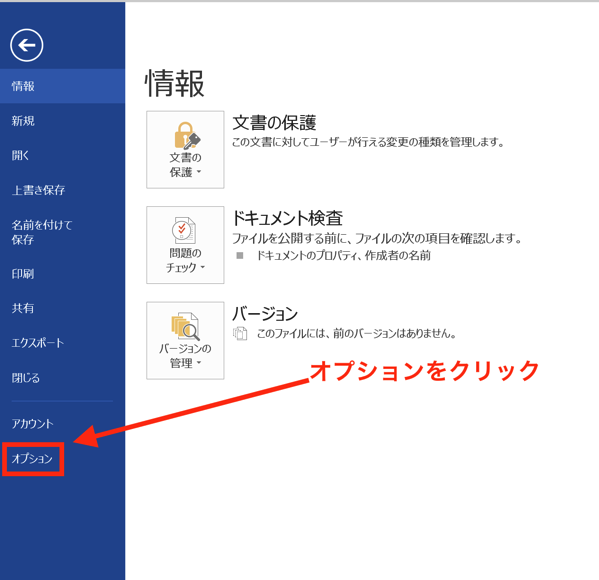
「Wordのオプション」画面が開くので、「文章校正」から「オートコレクトのオプション」をクリック
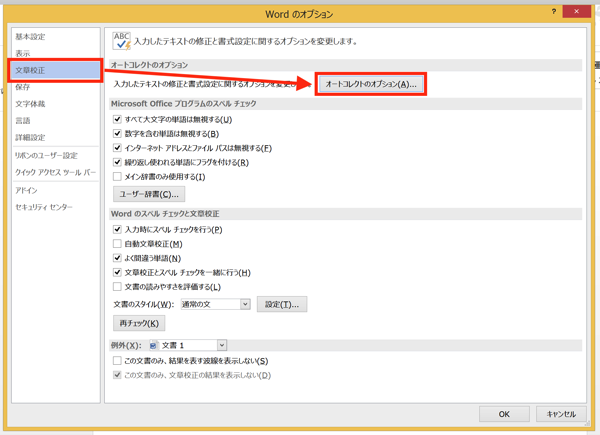
「オートコレクト」画面が開くので、「入力中に自動で書式設定する項目」にある「罫線」のチェックを外します。
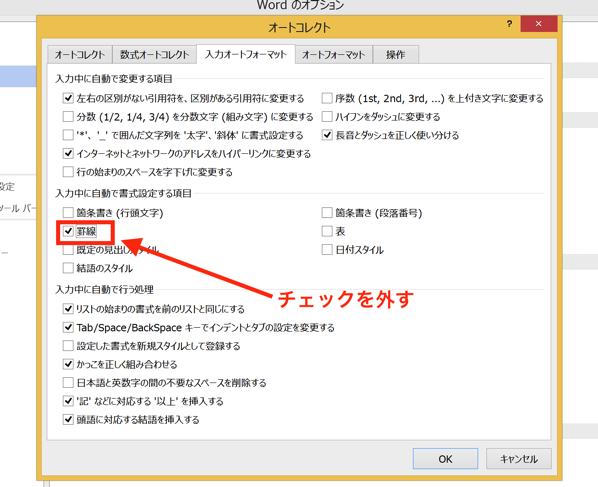
すると、
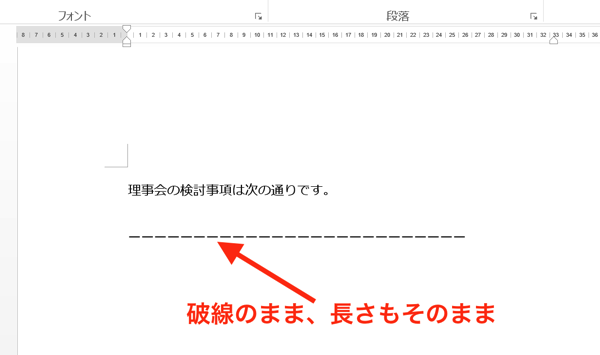
最初に入力した通り、破線のままで確定できました。
まとめ
破線「ーーー」を確定したときに、直線になってしまうのを防ぐためには、
「入力オートフォーマット」にある「罫線」のチェックを外しましょう。
おまけ
住信SBIネット銀行のサービスが縮小されることに。
ネットバンクの使い方を見直す必要がありそうです。